
Синий экран смерти - или BSOD - всегда нежелательное зрелище. BSOD появляются, когда Microsoft Windows обнаруживает критическую ошибку, после которой она не может восстановиться, обычно в результате сбоя низкоуровневого программного обеспечения (или драйверов) или неисправного оборудования.
Что вызывает синие экраны смерти
Синие экраны обычно вызваны проблемами с оборудованием вашего компьютера или проблемами с программным драйвером оборудования. Иногда они могут быть вызваны проблемами с низкоуровневым программным обеспечением, работающим в ядре Windows. Обычные приложения обычно не могут вызывать синий экран. Если приложение выйдет из строя, оно сделает это, не отключая операционную систему.
Синий экран появляется, когда Windows обнаруживает «ошибку STOP». Этот критический сбой приводит к аварийному завершению работы Windows и прекращению работы. Единственное, что Windows может сделать в этот момент, - это перезагрузить компьютер. Это может привести к потере данных, поскольку у программ нет возможности сохранить свои открытые данные.
Когда появляется синий экран, Windows автоматически создает файл «минидамп», содержащий информацию о сбое, и сохраняет его на ваш диск. Вы можете просмотреть информацию об этих минидампах, чтобы определить причину синего экрана.
Синие экраны также выглядят немного иначе, в зависимости от того, какая версия Windows у вас установлена. В Windows 7 и предыдущих версиях синий экран очень напоминал экран терминала, отображая всевозможную информацию.
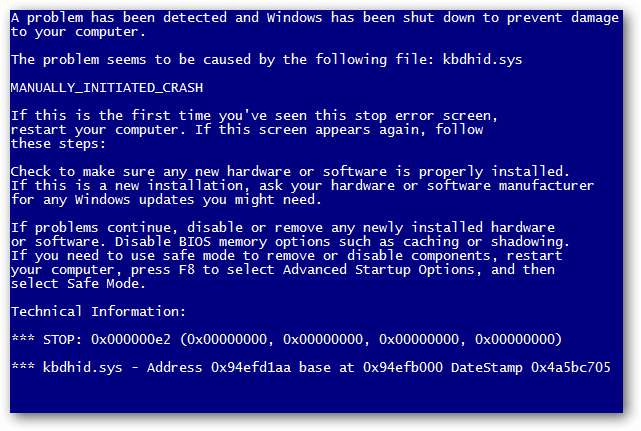
В Windows 8 и 10 синие экраны намного проще.

На самом деле это не так уж важно, как кажется. Даже в предыдущих версиях синие экраны, как правило, появлялись достаточно быстро, поэтому чтение этой информации было затруднительным. И есть более простые способы получить всю информацию, необходимую для устранения неполадок.
Укажите, будет ли Windows перезагружаться при появлении BSOD
По умолчанию Windows автоматически перезагружает компьютер при появлении синего экрана смерти.
СВЯЗАННЫЕ С: Помогите устранить проблему с синим экраном смерти, предотвратив автоматическую перезагрузку
Если вам нужно больше времени, чтобы увидеть детали синего экрана (или просто убедиться, что это синий экран), вы можете отключить автоматический перезапуск BSOD из Панели управления Windows .
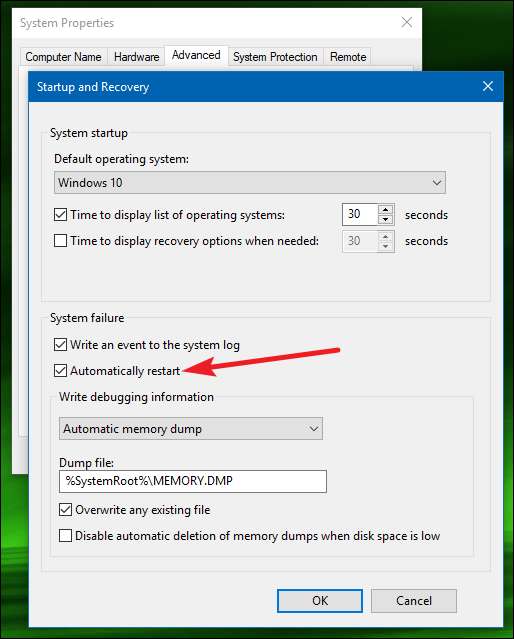
Просмотр информации BSOD
СВЯЗАННЫЕ С: Что такое программа просмотра событий Windows и как ее использовать?
Бесплатное приложение BlueScreenView от NirSoft предложения простой способ просмотра информации на синем экране вы могли пропустить. Он работает, отображая информацию, содержащуюся в тех файлах минидампа, которые создаются во время BSOD.
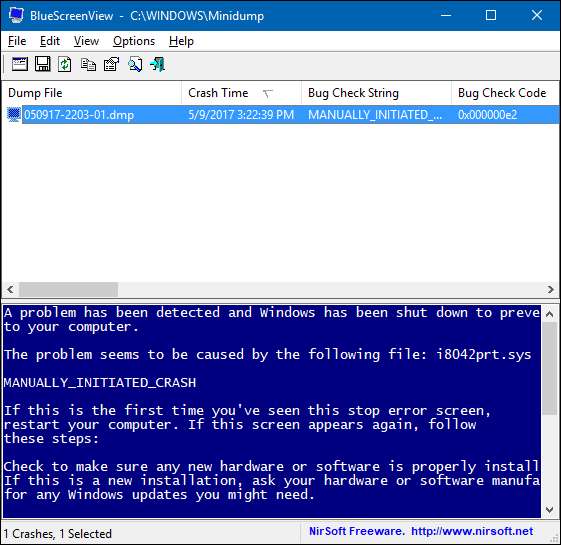
СВЯЗАННЫЕ С: Что такое программа просмотра событий Windows и как ее использовать?
Эта информация также доступна в Средство просмотра событий Windows , где сообщения синего экрана разбросаны среди сбоев приложений и других сообщений системного журнала.
Устранение неполадок BSOD
В Windows 7, 8 и 10 вы можете устранять неполадки с информацией на синем экране с помощью Центра поддержки. В Windows 7 перейдите в Панель управления> Система и безопасность. В Windows 8 и 10 перейдите в Панель управления> Безопасность и обслуживание. В разделе «Техническое обслуживание» вы сможете найти решения существующих проблем.
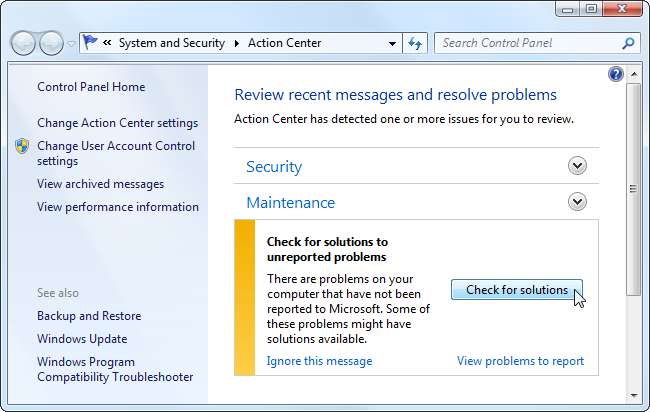
Windows 8 и 10 фактически выполняют этот шаг по устранению неполадок автоматически, когда ваш компьютер перезагружается после BSOD. Тем не менее, возможно, стоит посетить Центр поддержки, чтобы узнать, есть ли дополнительные сведения или дополнительные шаги по устранению неполадок.
Если Windows не может решить проблему самостоятельно, лучше всего поискать решение в Интернете. Просканируйте синий экран или файл минидампа на предмет конкретной ошибки.
Вы можете увидеть номер «Stop Error», который выглядит примерно как «0x00000024». Или вы можете увидеть ошибку типа «Driver_IRQL_not_less_or_equal». В любом случае быстрый поиск точной ошибки, скорее всего, даст хорошие результаты. Фактически, Windows 8 и 10 часто рекомендуют прямо на синем экране выполнить поиск ошибки.
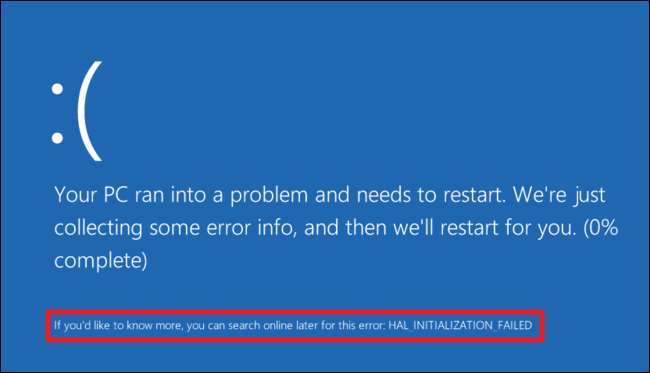
Если у вас возникли проблемы с поиском хороших советов по решению вашей проблемы, не волнуйтесь. BSOD могут иметь множество основных причин. У нас есть несколько дополнительных советов, которые могут помочь вам справиться со многими синими экранами:
- Использовать восстановление системы : Если ваша система недавно начала использовать синий экран, использовать Восстановление системы для отката системного программного обеспечения к предыдущему состоянию. Если это сработает, вы поймете, что это проблема программного обеспечения.
- Сканирование на наличие вредоносного ПО : Вредоносное ПО, которое глубоко проникает в Windows и на низком уровне «ловит» ядро Windows, может вызвать нестабильность системы. Просканируйте свой компьютер на наличие вредоносных программ чтобы гарантировать, что вредоносное программное обеспечение с ошибками не вызывает сбоев.
- Установите обновленные драйверы : Неправильно установленный или содержащий ошибки драйвер может привести к сбою. Скачать последние версии драйверов для оборудования вашего компьютера с веб-сайта производителя вашего компьютера и установите их - это может исправить ошибки BSOD, вызванные проблемами с драйверами.
- Загрузиться в безопасном режиме : Если ваш компьютер показывает синий экран каждый раз при включении, попробуйте загрузка в безопасном режиме . В безопасном режиме Windows загружает только необходимые драйверы. Если установленный вами драйвер вызывает синий экран Windows, этого не должно происходить в безопасном режиме. Вы можете работать над устранением проблемы в безопасном режиме.
- Проверьте наличие проблем с оборудованием : Синие экраны могут быть вызваны неисправным оборудованием на вашем компьютере. Пытаться проверка памяти вашего компьютера на наличие ошибок а также проверка его температуры, чтобы убедиться, что он не перегревается . В случае неудачи вам может потребоваться протестировать другие компоненты оборудования или нанять профессионала, который сделает это за вас.
- Переустановите Windows : Сброс Windows -или выполнение чистой установки - это ядерный вариант. Он уничтожит ваше существующее системное программное обеспечение, заменив его новой системой Windows. Если после этого ваш компьютер продолжает отображать синий экран, скорее всего, у вас проблема с оборудованием.

Компьютер в нормальном рабочем состоянии вообще не должен отображать синий экран, но ни одно программное обеспечение или оборудование не идеальны. Даже на правильно работающем компьютере в редких случаях может отображаться синий экран без видимой причины - возможно, в результате редких ошибок в драйверах или проблем с оборудованием. Если ваш компьютер регулярно показывает синий экран, у вас проблема. Если вы видите синий экран раз в два года, не беспокойтесь об этом.







